Kontrol Paneli
Kontrol paneli, Microsoft 365 ve Google Workspace güvenlik etkinliklerine genel bakış sağlayan bir widget koleksiyonudur. Kontrol Panelindeki her sekme - Genel bakış, Exchange Online, OneDrive, Ekip grupları, SharePoint siteleri, Gmail, Google Drive, ESET LiveGuard Advanced ve oluşturduğunuz tüm özel sekmeler önemli bilgiler sağlar. Genel Bakış, ESET Cloud Office Security konsoluna her giriş yaptığınızda gördüğünüz ana ekrandır ve burada genel bilgiler ile istatistikler gösterilir.
Kontrol paneli, etkileşimli bir arayüz ile sezgisel olmayı amaçlar. Duyarlı bir tasarım kullanır. Düzenini değiştirerek hangi widget'ların görüntüleneceğini seçerek, konumlarını yeniden boyutlandırarak ve yeniden düzenleyerek, sekmelerin sırasını size uyacak şekilde değiştirerek ve hatta yeni özel sekmeler ekleyerek özelleştirebilirsiniz.
Filtreleri kullanın:
•Tüm kiracıları, tek bir kiracıyı veya istatistiklerini görmek istediğiniz birkaç belirli kiracıyı seçebilirsiniz.
•Yalnızca ilgili döneme ait verileri görüntülemek için Zaman aralığı filtresini kullanın. Bugün, Bu hafta, Bu ay, Son x gün, Önceki hafta, Önceki ay veya Özel'i seçin. Özel'i seçerek bir aralık (başlangıç tarihi ve bitiş tarihi) belirtebilirsiniz.
Kontrol paneli yenileme aralığı 10 dakikadır. Kontrol panelinizde en son bilgileri görmüyorsanız sağ üst tarafta Düzenle modu düğmesinin yanındaki Yenile simgesini kullanın veya manuel olarak yenilemek için F5 tuşuna basın. |
Kontrol Paneli Düzenleme modu:
Kontrol panelini ESET Cloud Office Security ile çalışmanıza uygun olacak şekilde kişiselleştirin. Kontrol paneli özelleştirmesini başlatmak için Düzenleme modu'nu tıklayın. Önceden tanımlanmış widget'ların açılır menüsünden yeni bir widget ekleyin veya bir widget'ın sağ üst köşesindeki çöp kutusu simgesini tıklayarak mevcut bir widget'ı kaldırın. Widget'ları hareket ettirerek ve tercihinize uyacak şekilde yeniden boyutlandırarak (widget'ı uzatarak veya küçülterek) yeniden düzenleyin. Yeni düzenden memnun kaldıktan sonra Değişiklikleri kaydet'i tıklayın.
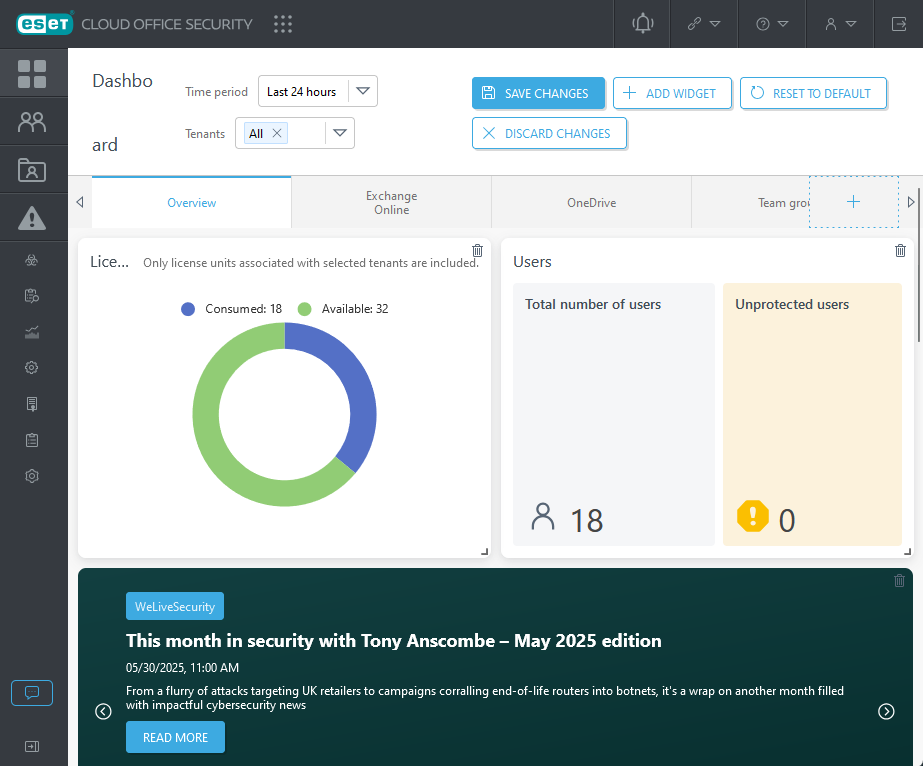
Baştan başlamak veya orijinal düzene geri dönmek istiyorsanız Varsayılana sıfırla'yı tıklayın. Son değişiklikleri geri almak ve önceki durumu korumak için Düzenleme modundayken Değişiklikleri at'ı tıklayın. Değişiklikleri at işlevi, İptal'e benzer şekilde Düzenleme modundan otomatik olarak çıkarır. Bu şekilde, her bir kontrol paneli sekmesini özelleştirebilirsiniz. Son sekmenin yanındaki + işaretini tıklayarak özel bir sekme ekleyebilirsiniz. Yeni bir özel sekme ekledikten sonra yeniden adlandırabilir ve istediğiniz widget'ları ekleyerek istediğiniz gibi düzenleyebilirsiniz.
Kontrol paneli duyarlı bir tasarım kullanır ve cep telefonu, tablet, dizüstü bilgisayar veya masaüstü cihaz gibi cihaz türüne göre ayarlanan çeşitli kesme noktalarına sahiptir. Hangi kesme noktasının kullanıldığı, kontrol panelinin görüntülendiği cihaz ekran çözünürlüğüne bağlıdır. Her kesme noktası, özelleştirmeniz de dâhil olmak üzere düzenini hatırlar. Kontrol paneli düzeni, geçerli cihazınız için bir kesme noktasına göre değişir.
Ek tespit istatistikleri ve grafikler Exchange Online, OneDrive, Ekip grupları, SharePoint siteleri ve Gmail, Google Drive ve ESET LiveGuard Advanced genel bakış sekmelerinde görünür. Bunlar, taranmış e-posta ve dosyaların sayısı ve tespit edilen spam/kimlik avı/zararlı yazılım sayısı gibi istatistiklerdir. Grafikler, her bir tespit türü için (spam, zararlı yazılım ve kimlik avı) trafiği gösterir.
Bazen, duyuru çubuğu görünebilir. Renkler duyuru türünü gösterir (mavi = haber, sarı = bilinirlik, kırmızı = uyarı).
Görünüm bölmeleri arasında geçiş yapmak için Kontrol Paneli sekmelerini kullanın:
![]()
şunları gösterir •Kiracı ve Lisans kullanım sayısı •Toplam kullanıcı sayısı/Korunmayan kullanıcılar •En sık spam/kimlik avı/zararlı yazılım alıcıları •Sürücüdeki en şüpheli hesaplar •En şüpheli Ekip grupları •En şüpheli SharePoint siteleri •En Son WeLiveSecurity Makaleleri (5 makale) •Son Destek Haberleri (ESET Cloud Office Security ile ilgili 3 makale) detaya gitme •Kullanıcılar bölümünü açmak için Toplam kullanıcı sayısı mozaiğini tıklatın •alakalı Tespitleri görmek için istatistik bölümünde (spam/kimlik avı/zararlı yazılım/OneDrive) bir kullanıcıyı tıklayın veya şüpheli Ekip grubu ya da SharePoint sitesiyle ilgili tespitleri ve diğer ayrıntıları görmek için bir grubu veya siteyi tıklayın. |
şunları görüntüler •taranan e-postaların toplam sayısı •tespit edilen spam, zararlı yazılım ve kimlik avı e-postalarının istatistikleri •her birinin spam, zararlı yazılım ve kimlik avı trafiğini temsil ettiği grafikler Mozaikler interaktiftir. İlgilendiğiniz bir mozaiği tıklayın ve ESET Cloud Office Security konsolu içerisindeki ilgili bölüme gidin. Örneğin, ilgili günlük kayıtlarının yer aldığı Tarama günlükleri bölümü açılır. |
şunları görüntüler •korunan kullanıcıların sayısı •taranan dosyaların toplam sayısı •tespit edilen zararlı yazılım istatistikleri •zararlı yazılım trafiğini temsil eden bir grafik Mozaikler interaktiftir. İlgilendiğiniz bir mozaiği tıklayın ve ESET Cloud Office Security konsolu içerisindeki ilgili bölüme gidin. Örneğin, ilgili günlük kayıtlarının yer aldığı Tarama günlükleri bölümü açılır. |
şunları görüntüler •korunan grupların sayısı •taranan dosyaların toplam sayısı •tespit edilen zararlı yazılım istatistikleri •zararlı yazılım trafiğini temsil eden bir grafik Mozaikler interaktiftir. İlgilendiğiniz bir mozaiği tıklayın ve ESET Cloud Office Security konsolu içerisindeki ilgili bölüme gidin. Örneğin, ilgili günlük kayıtlarının yer aldığı Tarama günlükleri bölümü açılır. |
şunları görüntüler •korunan sitelerin sayısı •taranan dosyaların toplam sayısı •tespit edilen zararlı yazılım istatistikleri •zararlı yazılım trafiğini temsil eden bir grafik Mozaikler interaktiftir. İlgilendiğiniz bir mozaiği tıklayın ve ESET Cloud Office Security konsolu içerisindeki ilgili bölüme gidin. Örneğin, ilgili günlük kayıtlarının yer aldığı Tarama günlükleri bölümü açılır. |
şunları görüntüler •taranan e-postaların toplam sayısı •tespit edilen spam, zararlı yazılım ve kimlik avı e-postalarının istatistikleri •her birinin spam, zararlı yazılım ve kimlik avı trafiğini temsil ettiği grafikler Mozaikler interaktiftir. İlgilendiğiniz bir mozaiği tıklayın ve ESET Cloud Office Security konsolu içerisindeki ilgili bölüme gidin. Örneğin, ilgili günlük kayıtlarının yer aldığı Tarama günlükleri bölümü açılır. |
şunları görüntüler •korunan kullanıcıların sayısı •taranan dosyaların toplam sayısı •tespit edilen zararlı yazılım istatistikleri •zararlı yazılım trafiğini temsil eden bir grafik Mozaikler interaktiftir. İlgilendiğiniz bir mozaiği tıklayın ve ESET Cloud Office Security konsolu içerisindeki ilgili bölüme gidin. Örneğin, ilgili günlük kayıtlarının yer aldığı Tarama günlükleri bölümü açılır. |
şunları görüntüler •gönderilen dosyalar (sayı, yinelenenleri içerir ve benzersiz dosya sayısından daha yüksek olabilir) •algılama sayısı •ortalama analiz süresi •gönderilen dosyaları temsil eden bir grafik •en çok gönderilen dosya sahipleri •gönderilen dosya türleri Mozaikler interaktiftir. İlgilendiğiniz bir mozaiği tıklayın ve ESET Cloud Office Security konsolu içerisindeki ilgili bölüme gidin. Örneğin, ilgili günlük kayıtlarının yer aldığı Tarama günlükleri bölümü açılır. |